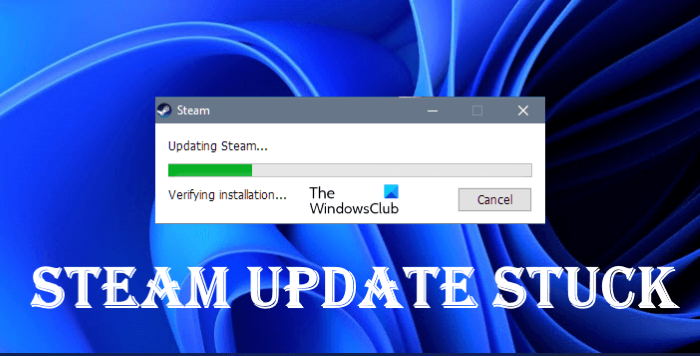Steam es una de las plataformas de juegos más populares. Si eres un jugador, es posible que hayas usado la plataforma Steam para descargar y jugar juegos. Cualquier tipo de interrupción en los servicios de juego es una de las peores experiencias para los jugadores. Uno de los problemas comunes que los jugadores pueden experimentar con Steam es la instalación de actualizaciones por tiempo indefinido. Según los usuarios que experimentaron este problema, la actualización de Steam se atascó al 100 %, al parchear, al verificar, al reanudar o al pausar. Si experimenta un problema de este tipo con Steam, este artículo puede ayudarlo a solucionarlo.
¿Por qué la actualización de Steam sigue deteniéndose?
Hay muchas razones por las que la actualización de Steam sigue deteniéndose, como inestabilidad conexión a Internet, problemas con el servidor Steam, etc. Para deshacerse de este problema, puede probar algunas soluciones, como ejecutar Steam Client como administrador, borrar el caché de descarga, verificar la integridad de los archivos del juego, etc.
A continuación, explicamos estas correcciones en detalle.
Reparar la actualización de Steam atascada
Si la actualización de Steam se atasca al 100 % al parchear, al verificar, al reanudar o al haga una pausa, esto es lo que debe hacer para solucionar el problema.
Ejecute Steam como administrador Elimine la carpeta Descarga o paquete Borre el caché de descarga Cambie la región de descarga Cree un archivo de texto vacío Verifique la integridad de los archivos del juego Vuelva a instalar el juego con el que está experimentando el problema
A continuación, explicamos estas correcciones en detalle. Pero antes de continuar, le sugerimos que espere un tiempo y vuelva a intentarlo porque a veces los problemas ocurren debido a problemas con el servidor. Si experimenta este problema debido a problemas con el servidor, podrá instalar la actualización después de un tiempo.
Además, Steam tarda un tiempo en descomprimir los archivos. El tiempo que tarda Steam en este proceso depende de la velocidad de transferencia de archivos de su disco duro. Por lo tanto, si Steam se atasca al 100 % con el texto Patching, espere un momento y deje que Steam complete el proceso.
A veces, el problema ocurre debido a una falla menor que se puede arreglar reiniciando la computadora. Reinicie su computadora y vea si ayuda. Si el problema persiste, pruebe las siguientes soluciones.
1] Ejecute Steam como administrador
A veces, Steam requiere derechos administrativos para instalar la actualización. Por lo tanto, le sugerimos que inicie Steam con privilegios administrativos y vea si soluciona el problema. Iniciar la aplicación Steam como administrador es fácil. Simplemente haga clic derecho en Steam y seleccione Ejecutar como administrador. Haga clic en Sí en el aviso de UAC.
Si esto soluciona su problema, puede configurar la aplicación Steam para que siempre se ejecute como administrador para evitar que ocurra el mismo problema en el futuro.
2 ] Elimine la carpeta Descarga o Paquete
Una posible causa del problema es la caché de descarga local corrupta o los paquetes de actualización. Si este es su problema, se solucionará eliminando la carpeta Descarga o Paquete.
Siga los pasos a continuación:
Pause la descarga.Salga del cliente de Steam.Inicie el Administrador de tareas y finalizar todos los procesos de Steam que se ejecutan en segundo plano. Abra la carpeta donde está instalado Steam en su unidad C. Si no conoce la ruta de instalación de Steam, haga clic con el botón derecho en su icono en su escritorio y seleccione Abrir ubicación de archivo. Ahora, abra la carpeta Steamapps y copie la carpeta de descargas en otra ubicación. Si algo sale mal, puede restaurar la carpeta de descarga. Elimine la carpeta de descarga. Reinicie Steam. Esto debería solucionar el problema.
Si el problema persiste, elimine la carpeta Paquete. Pero antes de eliminarlo, cópielo en otra ubicación. Después de eliminar la carpeta Paquete, reinicie Steam y vea si trae algún cambio.
3] Elimine el caché de descarga
Pruebe a eliminar el caché de descarga y verifique si esto soluciona el problema. Los siguientes pasos lo ayudarán con eso:
Inicie el cliente Steam. Abra Configuración y seleccione Descargas en el lado izquierdo. Haga clic en BORRAR DESCARGA Botón CACHE.Haz clic en Aceptar en el cuadro de confirmación.Reinicia Steam.
Después de borrar el caché de descarga, debes iniciar sesión en Steam nuevamente.
Leer: Corrige Steam Guard que no muestra el código.
4] Cambiar la región de descarga
Cambiar la región de descarga en Steam Client solucionó el problema para muchos usuarios. También puedes probar este truco y ver si te funciona. Los pasos para cambiar la región de descarga están escritos a continuación:
Inicie Steam Client. Vaya a”Steam > Configuración“. Seleccione Descargas en el lado izquierdo. Haga clic en en el menú desplegable Descargar región y cambie su región. La ubicación de descarga de Argentina ha funcionado para muchos usuarios. Por lo tanto, primero, cambie a la ubicación de Argentina y vea si funciona. De lo contrario, intente con otra ubicación. Haga clic en Aceptar para guardar los cambios.
Reinicie Steam Client y vea si la instalación se completa esta vez.
5] Cree un archivo de texto vacío
Algunos usuarios han recibido un mensaje que dice que falta un archivo readme.txt en una carpeta determinada. Si recibe este mensaje, vaya a esa carpeta y cree un archivo readme.txt vacío. El proceso se explica a continuación:
Cerrar Steam Client. Inicie el Administrador de tareas y finalice todos los procesos de Steam que se ejecutan en segundo plano. Abra el Bloc de notas y guarde el archivo vacío con el nombre readme.txt. Abra su Explorador de archivos y vaya a la carpeta, cuyo nombre se mostró en el mensaje de solicitud. Mueva el archivo readme.txt a esa carpeta. Inicie Steam Client y continúe con la actualización.
Leer: Cómo restablecer la contraseña de Steam y Recuperar cuenta de Steam.
6] Verifica la integridad de los archivos del juego
Si el método anterior no soluciona el problema, intenta verificar la integridad de los archivos del juego. Las instrucciones para el mismo se explican a continuación:
Inicie Steam Client y seleccione la pestaña Biblioteca. Haga clic derecho en el juego problemático y seleccione Propiedades.Seleccione el Pestaña Archivos locales. Ahora, haz clic en el botón VERIFICAR LA INTEGRIDAD DE LOS ARCHIVOS DEL JUEGO.
Comprueba si el problema está solucionado.
7] Reinstala el juego con el que experimentas el problema
Si ninguna de las soluciones anteriores funciona para ti, eliminar y reinstalar el juego es la última opción. Debería solucionar el problema.
¿Cómo soluciono mi descarga de Steam bloqueada?
Si la descarga de Steam está bloqueada en su sistema, primero verifique su conexión a Internet. Si su velocidad de Internet es buena, puede probar otras soluciones para solucionarlo, como:
Pausar y reanudar la descargaReiniciar el cliente de SteamVerificar la integridad de los archivos del juegoBorrar caché de descarga, etc.
Espero que esto ayude.
Leer a continuación: Steam dice que el juego se está ejecutando pero no se muestra.